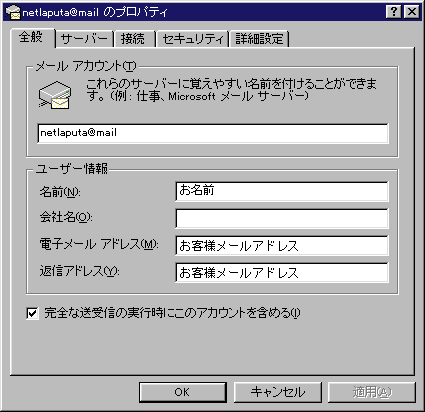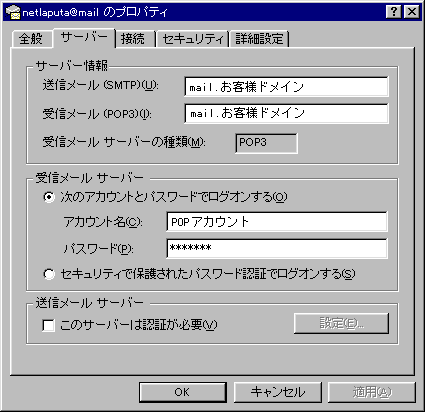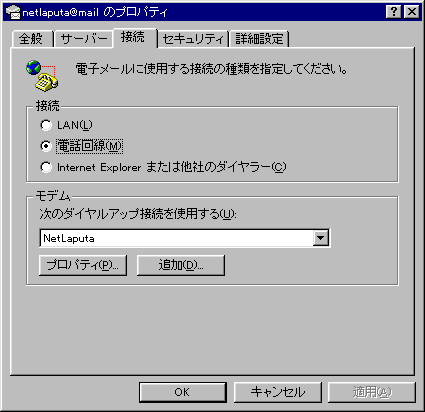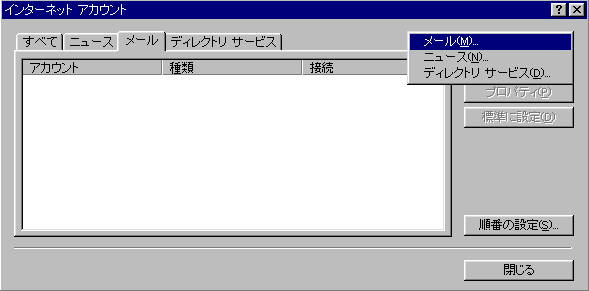
Microsoft Outlook Express
●Outlook Expressを起動し、プルダウンメニューの「ツール」から「アカウント」を選択します。
『インターネットアカウント』ダイアログの「メール」を選び、追加を押して「メール」を選択します。
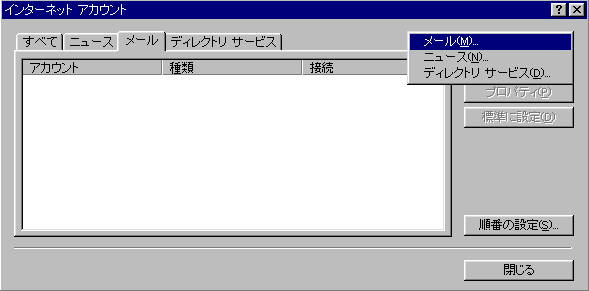
●メールアカウントの作成ウィザードが始まります。
(1)まずは、名前を入力します。ここは、メールの差出人の所に記載される名前です。
入力しましたら、「次へ」をクリックして下さい。
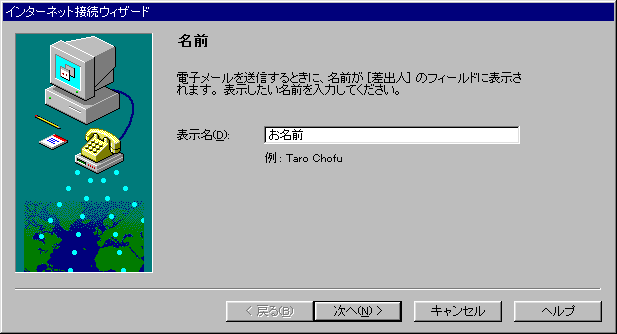
入力しましたら、「次へ」をクリックして下さい。
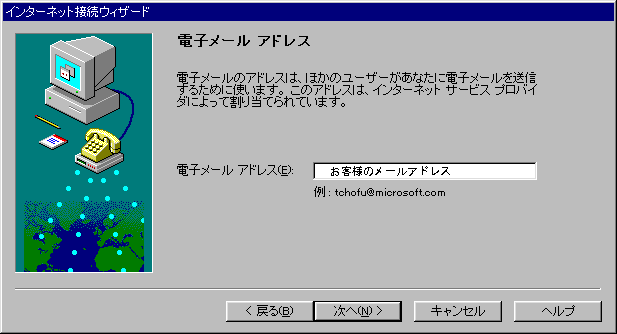
| 受信メールサーバの種類 | POP3を選びます。 |
| 受信メール(POP3またはIMAP)サーバー | mail.お客様ドメイン |
| 送信メール(SMTP)サーバー | mail.お客様ドメイン |
入力しましたら、「次へ」をクリックして下さい。
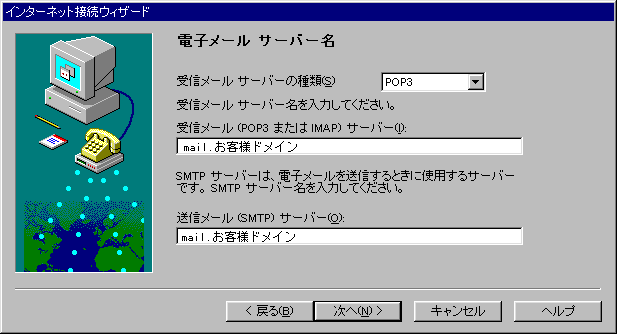
| POPアカウント名: | お客様POPアカウント |
| パスワード: | POPのパスワード |
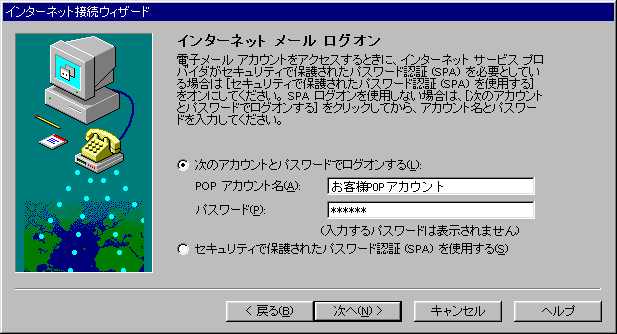
ここには、お好きな名前が付けられます。メールアドレスで良いと思います。
入力しましたら、「次へ」をクリックして下さい。
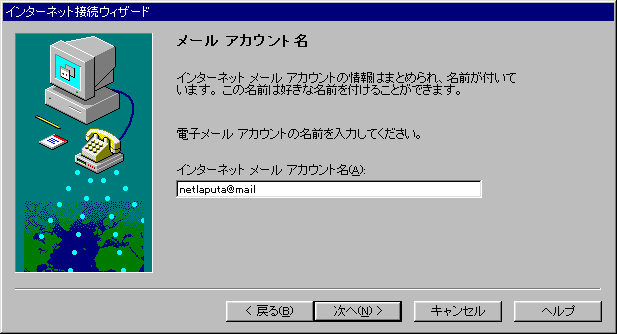
『電話回線を使って接続する』をチェックします。
「次へ」をクリックして下さい。
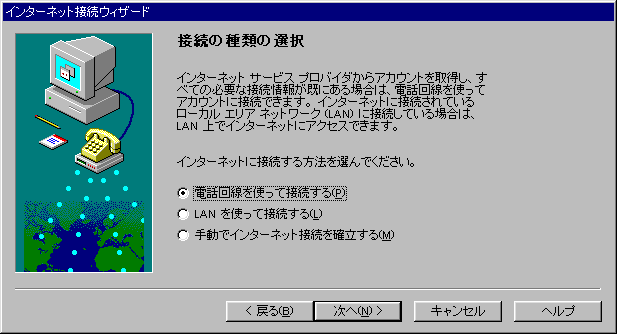
お使いのモデムを選んでください。
「次へ」をクリックして下さい。
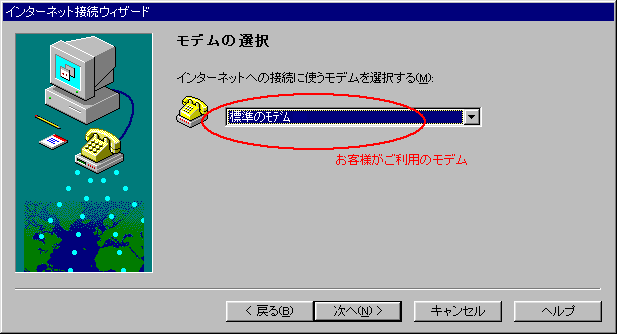
既に普段ご利用の接続先設定がありましたら、『既存のダイアルアップ接続を使う』をチェックします。
「NetLaputa」を選択します。
「次へ」をクリックして下さい。
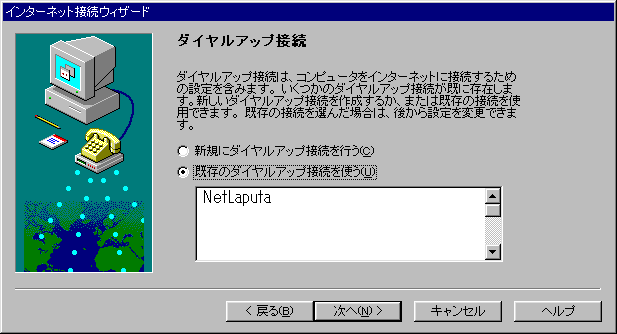
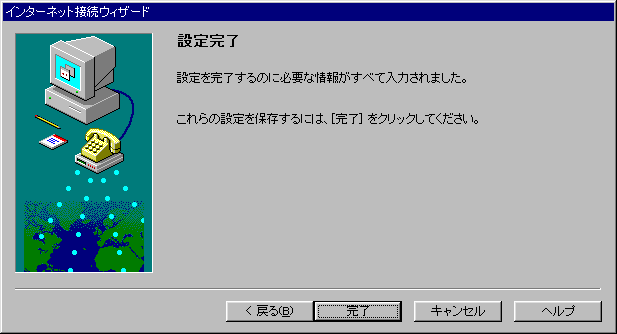
●これより先は、設定の変更、確認の方法です。
プルダウンメニューの「ツール」から「アカウント」を選択します。
『インターネットアカウント』ダイアログの「メール」を選び、変更したい又は、確認したいアカウントを選んで、
「プロパティ」をクリックします。
『全般』、『サーバー』、『接続』を上記の説明をご覧になりながら、変更、確認をしてください。
終りましたら、「OK」をクリックして終了です。